لماذا لا يعمل Fubo في نظام التشغيل Windows 10؟
نشرت: 2022-09-07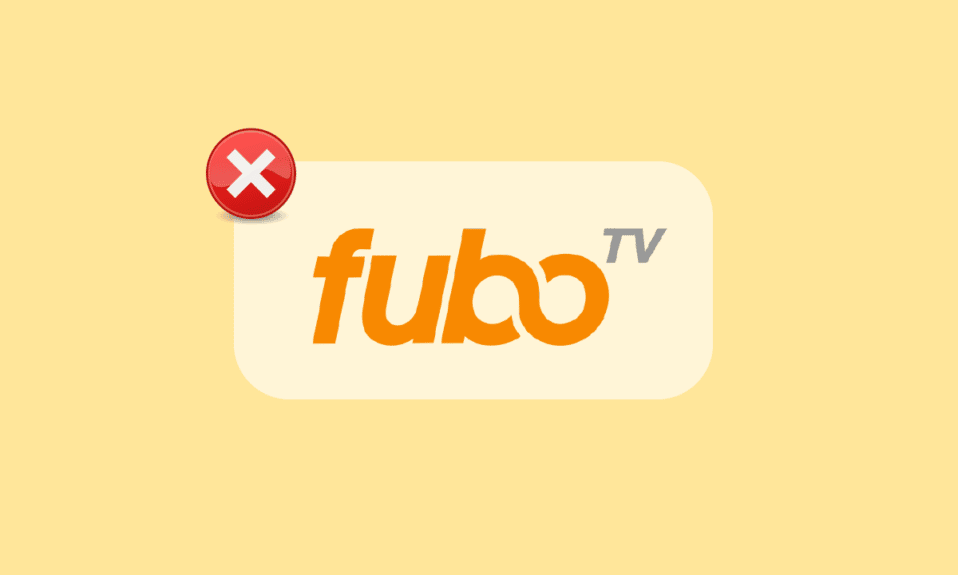
FuboTV هي خدمة بث متاحة في الولايات المتحدة وكندا وإسبانيا تركز بشكل أساسي على الرياضات الحية. على الرغم من أنها خدمة بث تلفزيوني مباشر لجميع الألعاب الرياضية ، إلا أن Fubo تبث أيضًا قنوات الترفيه والأخبار. يوفر FuboTV أداءً موثوقًا به مع DVR السحابي الذي يدعم ميزات مثل صورة داخل صورة Multiview. تتيح هذه الميزة لمشاهدي FuboTV مشاهدة أربعة تدفقات في وقت واحد. على الرغم من أن كل هذه الميزات تجعل Fubo بالفعل خدمة حزمة مجانية خالية من الكابلات ، إلا أنها تحتوي على عيوب عندما يتعلق الأمر بالبث المباشر. يشتكي العديد من المستخدمين من سبب عدم عمل Fubo أثناء محاولتهم بث قناتهم المفضلة. إذا كنت أيضًا أحد هؤلاء المستخدمين ، فيمكن أن يساعدك دليلنا الشامل حول مشكلات بث FuboTV في حل المشكلة. أيضًا ، ستعرف سبب عدم عمل FuboTV على نظامك. لذا ، دعنا نبدأ على الفور في إرشادك عبر طرق متعددة يمكن أن تكون حلاً لمشكلة هذه المشكلة أثناء محاولتك مشاهدة مقطع فيديو عند الطلب أو قنوات معينة على النظام الأساسي.

محتويات
- لماذا لا يعمل Fubo في نظام التشغيل Windows 10؟
- كيفية إصلاح مشكلات البث Fubo
- الطريقة الأولى: تحقق من حالة خادم FuboTV
- الطريقة 2: إعادة تشغيل صفحة ويب FuboTV
- الطريقة الثالثة: استكشاف أخطاء الاتصال بالإنترنت وإصلاحها
- الطريقة الرابعة: إعادة تشغيل جهاز الدفق
- الطريقة الخامسة: تغيير القناة أو البرنامج
- الطريقة 6: مشاهدة FuboTV في وضع التصفح المتخفي
- الطريقة 7: مسح ذاكرة التخزين المؤقت وملفات تعريف الارتباط
- الطريقة 8: مسح ذاكرة التخزين المؤقت DNS
- الطريقة 9: تعطيل برنامج مكافحة الفيروسات (إن أمكن)
- الطريقة العاشرة: إعادة تثبيت تطبيق FuboTV
- الطريقة 11: استخدم FuboTV على جهاز مختلف
- الطريقة 12: اتصل بدعم FuboTV
لماذا لا يعمل Fubo في نظام التشغيل Windows 10؟
يمكن دفق FuboTV على منصات مختلفة بما في ذلك Roku و Amazon وأيضًا كتطبيق على الأجهزة المحمولة. عادةً ما تظهر مشكلات الخدمة أثناء محاولة بث قنوات محددة أو محتوى حسب الطلب على أجهزة Amazon Fire TV والأنظمة الأساسية الأخرى مثل أجهزة التلفزيون. تم تضييق الأسباب المحتملة وراء المشكلة إلى النقاط المذكورة أدناه:
- مشكلات الخادم من نهاية FuboTV
- تم حظر VPN بعنوان IP بواسطة الخدمة
- ضعف الاتصال بالإنترنت
- مشاكل الأجهزة مع جهاز البث
- البق أو مواطن الخلل مع FuboTV
كيفية إصلاح مشكلات البث Fubo
دعنا ننتقل الآن إلى الجزء التالي الذي يتكون من عدة طرق يمكنك من خلالها حل المشكلات الموجودة في FuboTV. الآن بعد أن أصبحت على دراية بالأسباب الفعلية ، كل ما عليك فعله هو اتباع الإرشادات الموضحة خطوة بخطوة وتصحيح بعض المشكلات الفنية وغيرها من مشكلات الأجهزة التي تسبب المشكلة على أجهزة مثل جهاز كمبيوتر يعمل بنظام Windows.
الطريقة الأولى: تحقق من حالة خادم FuboTV
غالبًا ما يُلاحظ أن معظم مشكلات البث تتعلق بحالة الخادم من طرف مزود الخدمة. FuboTV ليس استثناءً ، فقد واجه المستخدمون مشكلات من جانب الخادم والتي عادةً ما تسبب مشاكل في البث. في مثل هذه الحالة ، يُنصح بزيارة صفحة حالة الخادم الخاصة بـ Fubo والتحقق مما إذا كانت الخوادم معطلة. إذا كان الأمر كذلك ، يمكنك الانتظار حتى يتم فرز المشكلة من نهاية الخادم.

الطريقة 2: إعادة تشغيل صفحة ويب FuboTV
إذا لم يجيب التحقق من حالة خادم Fubo عن سبب عدم عمل FuboTV ، فإن الشيء التالي الذي يمكنك القيام به هو إعادة تشغيل صفحة الويب الخاصة بـ FuboTV. يمكن لمستخدمي أجهزة الكمبيوتر مواجهة هذه المشكلة بشكل منتظم عندما يتم مقاطعة بث FuboTV لأسباب عديدة وأفضل طريقة للتغلب على هذه المشكلة هي ببساطة إعادة تشغيل جلسة FuboTV. سيساعد هذا في إعادة تشغيل البث إذا كانت هناك بعض مشكلات التحميل. يمكنك اتباع الخطوات الواردة أدناه لإعادة تشغيل التطبيق على صفحة الويب الخاصة بك:
ملاحظة : الخطوات الموضحة أدناه متشابهة لجميع متصفحات الويب الرئيسية.
1. افتح شاشة المتصفح حيث تقوم ببث FuboTV.
2. الآن ، انقر فوق أيقونة إعادة التحميل الموجودة أعلى الشاشة.

بمجرد اكتمال عملية إعادة التحميل ، يجب أن يبدأ البث دون أي خلل.
اقرأ أيضًا: كيفية إصلاح مشكلات اتصال Samsung TV Wi-Fi
الطريقة الثالثة: استكشاف أخطاء الاتصال بالإنترنت وإصلاحها
أحد الأسباب البارزة التي تسببت في حدوث مشكلات في دفق Fubo هو ضعف اتصال الإنترنت أو اتصال الشبكة غير المستقر. هذا هو ما يؤدي إلى انقطاع الاتصال بالإنترنت والتدخل في البث المباشر للألعاب أو العروض التي لا يمكن تحميلها. لذلك ، قبل التوصل إلى استنتاج ، قم أولاً بإجراء اختبار Speedtest ، ثم اتخذ الإجراءات التصحيحية للاتصال الصحيح.
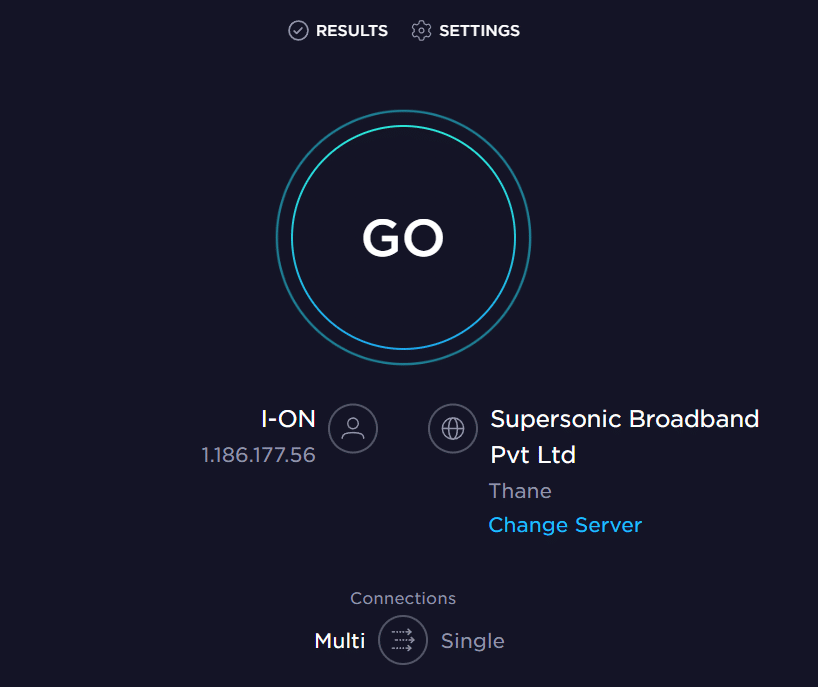
إذا خلص الاختبار إلى ضعف الاتصال ، فاتبع الخطوات الواردة أدناه لضمان استقرار اتصال الإنترنت:
- قم بتغيير موضع جهاز التوجيه الخاص بك أو ضعه في مكان آخر لتحقيق الاستقرار في الاتصال.
- افصل عدة أجهزة متصلة بالشبكة.
- تجنب التداخل اللاسلكي من أجهزة مثل سماعات الرأس وسماعات الرأس اللاسلكية والتلفزيون وغير ذلك.
- ضع سطح المكتب أو الكمبيوتر المحمول بالقرب من جهاز التوجيه لجعل الاتصال أقوى.
- أعد توصيل Ethernet / Wi-Fi عن طريق إزالة الكابل وتوصيله مرة أخرى بالجهاز.
يمكنك أيضًا مراجعة دليل Fix Internet Keeps Dropping على نظام التشغيل Windows 10 للحصول على إصلاحات متعددة يمكن أن تساعدك في حل مشكلات اتصال الإنترنت المنخفضة.
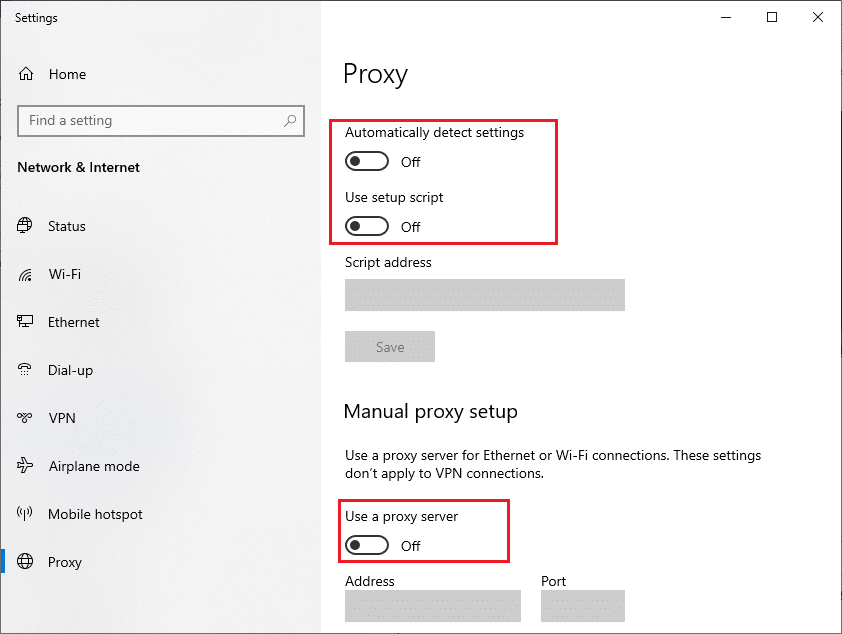
الطريقة الرابعة: إعادة تشغيل جهاز الدفق
كما ذكرنا سابقًا ، يمكن دفق FuboTV على أجهزة متعددة ، من أجهزة التلفزيون إلى الأجهزة المحمولة. في حالة الحصول على خطأ في دفق التطبيق ، يمكنك محاولة إعادة تشغيل الجهاز الذي تشاهده عليه. تساعد إعادة التشغيل في تحديث الجهاز أو في هذه الحالة ، الكمبيوتر. يمكنك اتباع دليلنا الذي سيقدم لك طرقًا متعددة يمكنك من خلالها تنفيذ هذه الطريقة على جهاز الكمبيوتر / الكمبيوتر المحمول الذي يعمل بنظام Windows ، لذا تحقق من 6 طرق لإعادة تشغيل جهاز كمبيوتر يعمل بنظام Windows 10 أو إعادة تشغيله.
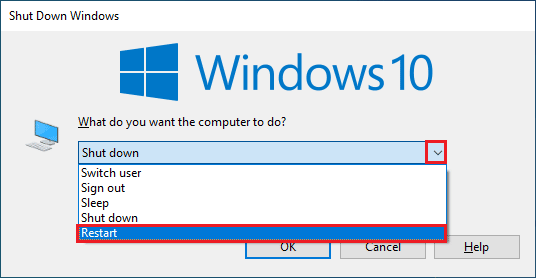
الطريقة الخامسة: تغيير القناة أو البرنامج
إذا كنت تتساءل عن سبب عدم عمل Fubo على جهازك ، فإن السبب وراء ذلك يمكن أن يكون قناة معينة أو برنامجًا يرفض العمل. إذا كان هذا هو السبب الحقيقي وراء مشكلة البث ، فيمكنك محاولة تغيير تلك القناة أو البرنامج لحلها. للقيام بذلك ، ما عليك سوى الانتقال إلى الشاشة الرئيسية لـ FuboTV وتحديد قناة مختلفة للبث وتحقق مما إذا كان الخطأ قد تعرض لتلك القناة المعينة فقط.

اقرأ أيضًا: لماذا لا يعمل Paramount Plus على التلفزيون الخاص بي؟
الطريقة 6: مشاهدة FuboTV في وضع التصفح المتخفي
هناك حل رائع آخر لمشاهدي FuboTV PC وهو الانتقال إلى وضع التصفح المتخفي أثناء محاولة تشغيل التطبيق على نظامهم. يعد وضع التصفح المتخفي أمرًا رائعًا للتصفح الخاص مما يعني عدم استخدام الإضافات أو المكونات الإضافية. سيساعدك هذا كثيرًا في تحديد ما إذا كان هناك امتداد للمتصفح يتسبب في حدوث مشكلات في تحميل Fubo أو تركه معطلاً. يمكن لمستخدمي Chrome الحصول على المساعدة من دليلنا كيفية تمكين وضع التصفح المتخفي في Chrome ومواصلة مشاهدة قنواتهم الرياضية المفضلة بشكل متكرر.

الطريقة 7: مسح ذاكرة التخزين المؤقت وملفات تعريف الارتباط
الطريقة التالية هي لمستخدمي موقع Fubo الذين يرغبون في بث برامجهم المفضلة على شاشات الكمبيوتر المكتبي أو المحمول. بينما تعمل ذاكرة التخزين المؤقت وملفات تعريف الارتباط للمتصفح على تحسين تجربة التصفح والإنترنت ، إلا أنها يمكن أن تكون أيضًا سبب عدم عمل FuboTV على جهازك. عادةً ما تؤدي ذاكرة التخزين المؤقت وملفات تعريف الارتباط المدمجة إلى حدوث مشكلات في التحميل ، مما يؤدي في هذه الحالة إلى تقييد المستخدم من بث قناة أو برنامج. لذلك ، يمكنك البدء بمسح ذاكرة التخزين المؤقت وملفات تعريف الارتباط من متصفحك بمساعدة دليلنا كيفية مسح ذاكرة التخزين المؤقت وملفات تعريف الارتباط في Google Chrome.
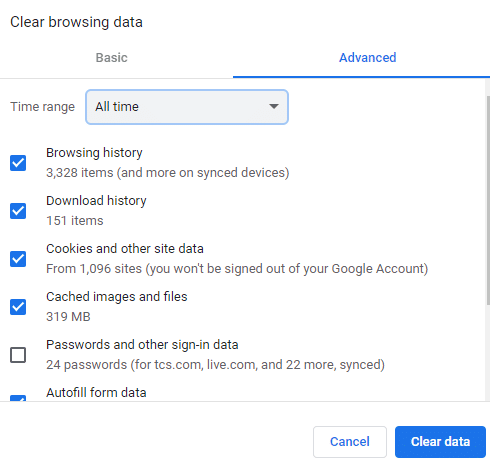
اقرأ أيضًا: إصلاح ميزة المشاركة العائلية على YouTube TV لا يعمل
الطريقة 8: مسح ذاكرة التخزين المؤقت DNS
مما لا شك فيه أن DNS هو أفضل صديق لك على الإنترنت عندما يتعلق الأمر بتحويل أسماء النطاقات إلى عناوين IP. ومع ذلك ، عندما تتراكم عناوين IP هذه في شكل ذاكرة تخزين مؤقت لـ DNS ، فإنها يمكن أن تتداخل مع البرامج التي تعمل على المتصفح. تواجه مثل هذه المشكلة أثناء مشاهدة FuboTV من قبل العديد من المستخدمين مما يتركهم يتساءلون لماذا لا يعمل FuboTV على أجهزتهم. في هذه الحالة ، من المناسب مسح ذاكرة التخزين المؤقت لـ DNS والتي يمكنك القيام بها من خلال دليلنا المخصص حول كيفية مسح ذاكرة التخزين المؤقت لـ DNS وإعادة تعيينها في نظام التشغيل Windows 10.

الطريقة 9: تعطيل برنامج مكافحة الفيروسات (إن أمكن)
يمكن أن يواجه مستخدمو موقع FuboTV على الويب مشكلات في البث بشكل متكرر بسبب برامج الأمان والأدوات المثبتة على أجهزة الكمبيوتر الخاصة بهم. يتضمن ذلك تطبيقات مكافحة الفيروسات وجدار حماية Windows Defender المدمج الذي يمكنه منع الوصول إلى FuboTV. ومن ثم ، فإن أفضل ما يمكن فعله في مثل هذه الحالة هو تعطيل أنظمة الأمان هذه للسماح بالتدفق غير المتداخل للتطبيق وقنواته. للقيام بذلك ، يمكنك الاطلاع على دليلنا How to Disable Antivirus Temporarily on Windows 10 والذي سيساعدك في إيقاف تشغيل نظام الأمان على جهاز الكمبيوتر الخاص بك.
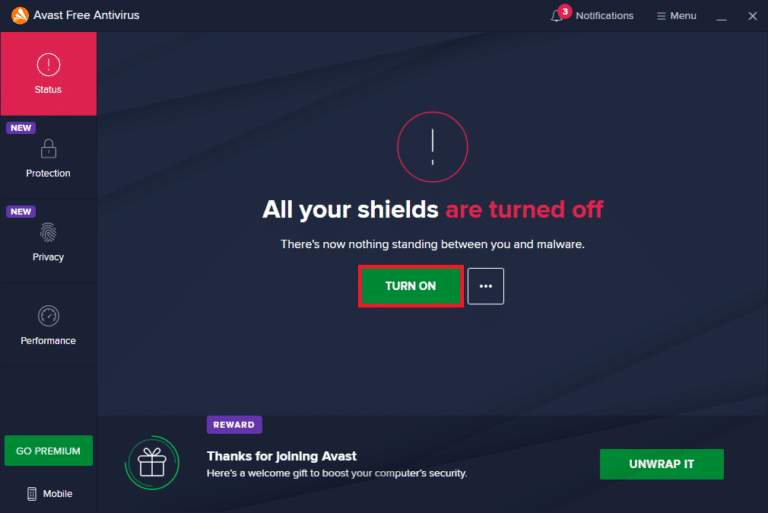
يمكنك أيضًا التحقق من دليلنا الشامل حول كيفية تعطيل جدار حماية Windows 10 لإضعاف أداة الأمان المدمجة وإلغاء حظر FuboTV ، مما يسمح لها بالعمل.
اقرأ أيضًا: إصلاح Avast لا يقوم بتحديث تعريفات الفيروسات
الطريقة العاشرة: إعادة تثبيت تطبيق FuboTV
إذا كان لديك تطبيق مثبت لـ FuboTV على جهاز الكمبيوتر الخاص بك ، فقد حان الوقت لإعادة تثبيته إذا لم تعثر على إجابات لسبب عدم عمل Fubo. تعد إعادة تثبيت التطبيق واحدة من أكثر الطرق فعالية التي يمكن إجراؤها أثناء مواجهة مثل هذه المشكلة حيث لا يتم تحميل Fubo. سيؤدي ذلك إلى مسح كل ذاكرة التخزين المؤقت من التطبيق وسيحل أيضًا مواطن الخلل التي يمكن أن تكون عاملاً وراء المشكلة. ولكن قبل القيام بذلك ، من المهم إلغاء تثبيت التطبيق من نظامك والذي يمكنك القيام به بمساعدة الخطوات الواردة أدناه:
1. اضغط على مفتاحي Windows + I في نفس الوقت لتشغيل إعدادات Windows .
2. الآن ، انقر فوق إعداد التطبيقات .
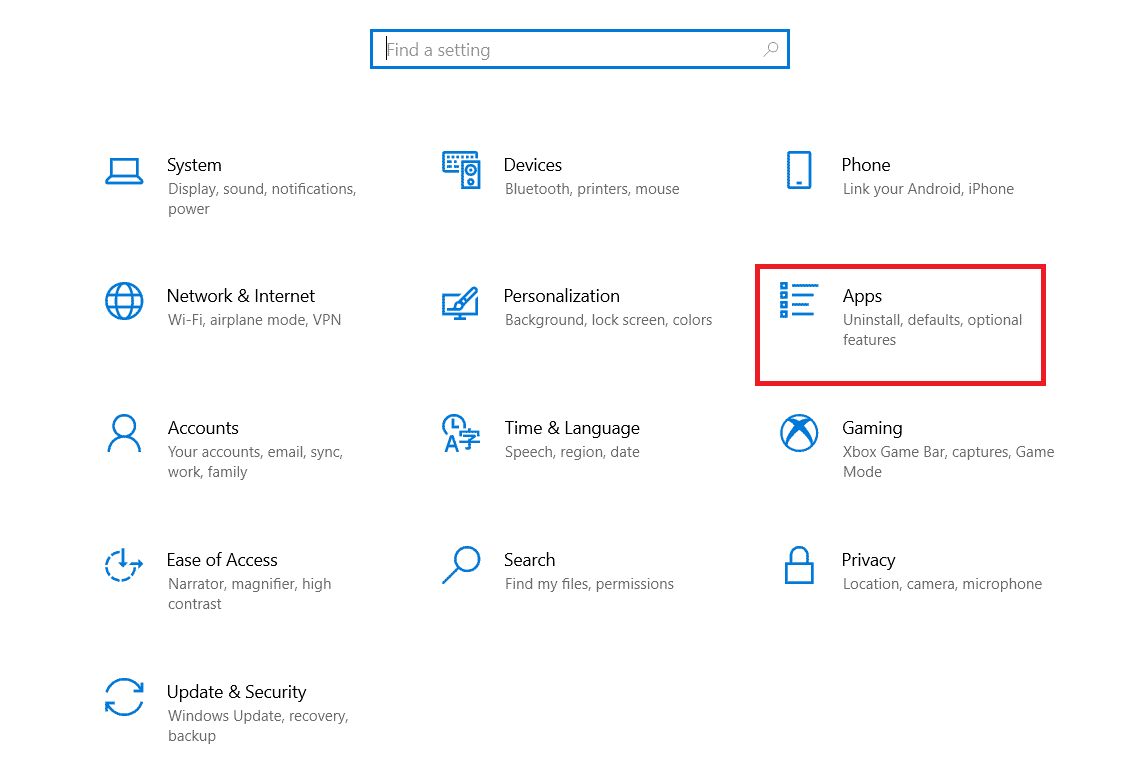
3. الآن ، حدد موقع تطبيق Fubu TV وانقر فوقه وحدد خيار إلغاء التثبيت .

4. الآن ، قم بتأكيد المطالبة ، إن وجدت ، وأعد تشغيل الكمبيوتر بمجرد إلغاء تثبيت التطبيق.
5. ثم افتح صفحة Microsoft لتنزيل FuboTV.

6. انقر فوق Get لإعادة تثبيت التطبيق على نظامك.
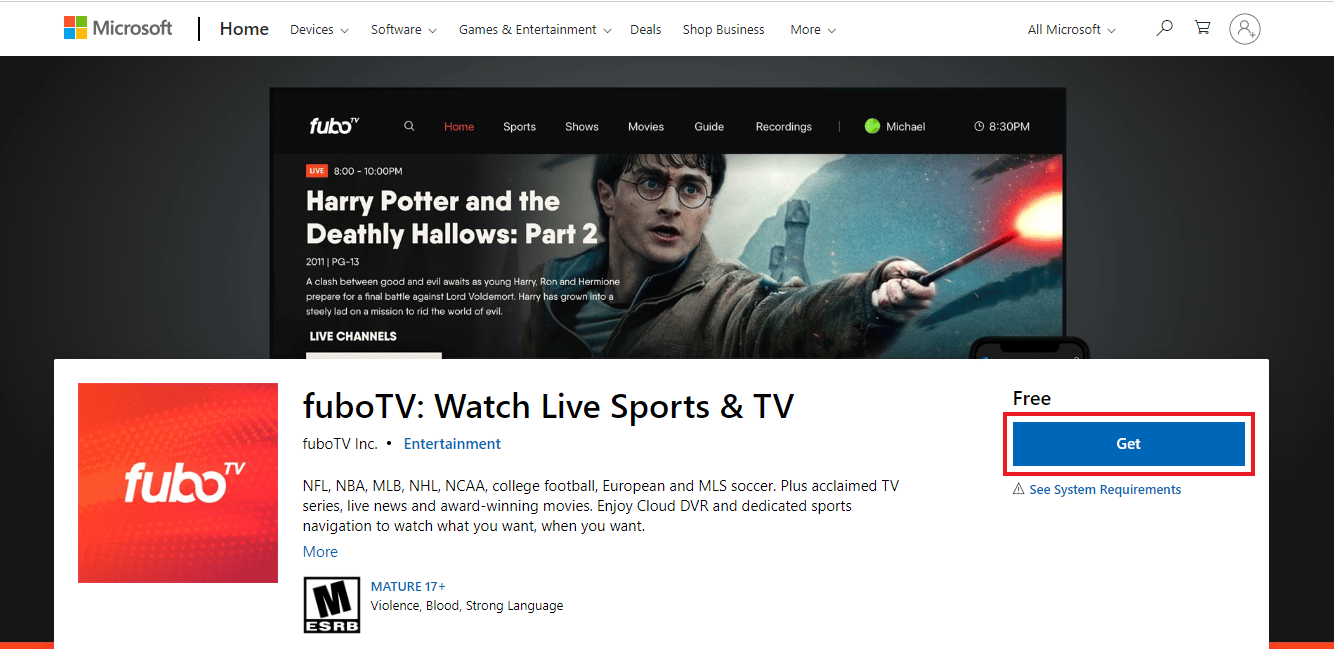
7. أخيرًا ، قم بتشغيل التطبيق وتسجيل الدخول باستخدام بيانات الاعتماد الخاصة بك لتشغيل FuboTV دون أي أخطاء.
اقرأ أيضًا: إصلاح Netflix Audio Video Out of Sync على جهاز كمبيوتر يعمل بنظام Windows 10
الطريقة 11: استخدم FuboTV على جهاز مختلف
إذا لم تكن أي من الطرق تعمل من أجلك ، فيمكنك محاولة تشغيل FuboTV على جهاز مختلف لتجنب مشكلات تدفق Fubo. عادةً ما تحدث أخطاء مثل هذه بسبب عدم توافق الجهاز مع التطبيق بسبب آخر تحديث. لذلك ، فإن أفضل ما يمكنك فعله في مثل هذه الحالة هو تغيير جهاز البث ، على سبيل المثال ، إذا كنت تحاول مشاهدة FuboTV على سطح المكتب الخاص بك ، فقم بالتبديل إلى استخدامه على الكمبيوتر المحمول الخاص بك ، وإذا سارت الأمور على ما يرام ، فستشاهد العروض المفضلة دون أي مشاكل في التحميل.
الطريقة 12: اتصل بدعم FuboTV
إذا كنت قد انتهيت من هذه الطريقة ، فمن المؤكد أن FuboTV لا يزال لا يعمل على نظامك. في هذه الحالة ، كحل أخير ، من الأفضل الاتصال بالمتخصصين لإثارة المشكلة معهم. بصرف النظر عن جميع الأسباب والإصلاحات المذكورة أعلاه ، يمكن أن تكون هناك أسباب خفية أخرى تجعل من الصعب تشغيل التطبيق على جهازك ، لذلك من الأفضل نقل مشكلاتك إلى دعم FuboTV للتغلب على هذه المشكلة والاستمتاع بها مشاهدة Fubo بسلام. يمكنك بسهولة الاتصال بمركز مساعدة FuboTV ، وملء التفاصيل وإرسال المشكلة التي تواجهها.

مُستَحسَن:
- كيف يمكنك حذف حساب Xbox الخاص بك
- كيفية إلغاء HBO على Roku
- إصلاح خطأ YouTube 400 في Google Chrome
- إصلاح Sling TV Down على نظام التشغيل Windows 10
FuboTV هو أحد التطبيقات المفضلة لقتل الوقت للجمهور الأمريكي. ناهيك عن أنه تطبيق مثالي وشامل لمحبي الرياضة. من الواضح أن مواجهة مشكلة أثناء مشاهدة بث مباشر لمباراة ما يمكن أن تكون تجربة غير سارة. نأمل أن يساعد دليلنا حول سبب عدم عمل Fubo كثيرًا في حل هذه المشكلة التي نواجهها بشكل متكرر. أخبرنا عن إحدى الطرق التي تناسبك تمامًا. أيضًا ، يمكنك ترك استفساراتك واقتراحاتك في مربع التعليقات أدناه.
